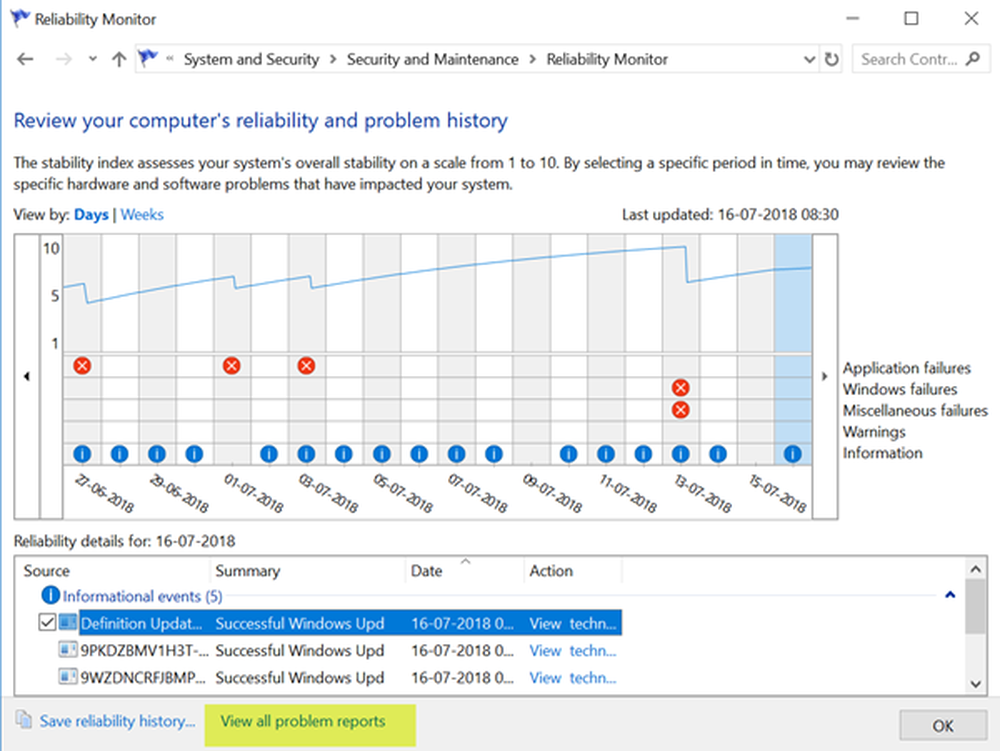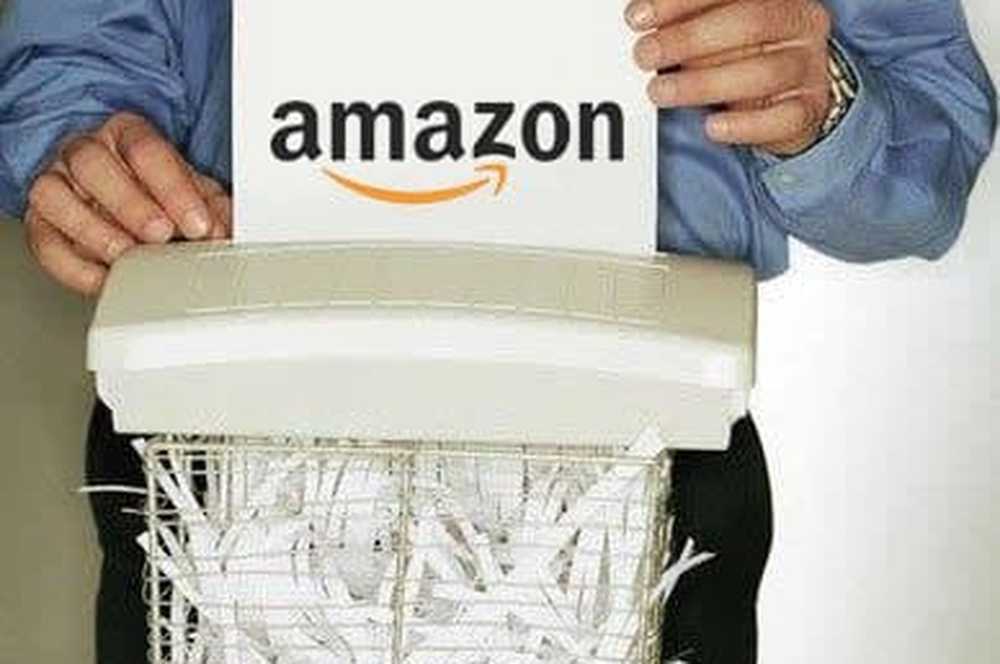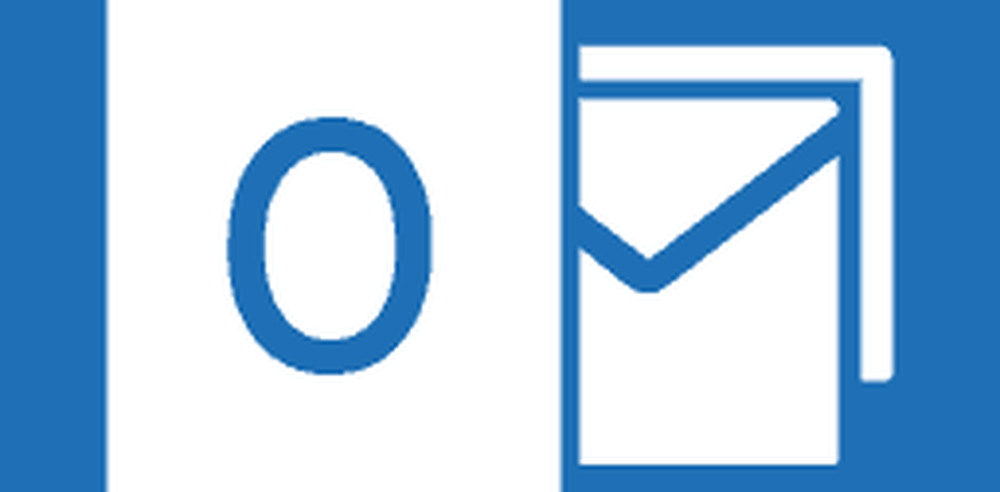Så här rensar du bort alla cachade appdata på Android 4.2+

Vad är Cached Android App Data?
Innan du tar bort alla dina cachade data är det nog en bra idé att veta vad det är. Jag ska erkänna, det tog mig ett tag att ta reda på vad det var, även efter en snabb titt genom utvecklarhandboken. Hur som helst består cachen av data som är utformad för att vara tillfällig från get-go. Syftet med den cachelagrade data är att göra app-laddningstider snabbare; inte bara när du startar appen, men också för vissa åtgärder inom vissa appar.
Tänk på appar som använder bilder från ditt galleri, varje liten miniatyrbild bildas och caches när du laddar appen. Det är inte bara en rescale, det är en duplicerad fil som är mindre i både storlek och upplösning.
Cirka 99% av tiden eliminerar inte cachen negativt dina appar eller sparade data, men det ökar laddningstiden en gång (första gången du startar efter att cachen har rensats). Cachen uppdateras automatiskt varje gång du kör en app, så det är så enkelt att byta ut som det rensas.
Rensa Android Cache
Om du vill rensa appcachen på en Android-enhet öppnar du menyn Inställningar. För att göra detta, gå till startskärmen och tryck sedan på menyknappen för att länken Systeminställningar ska visas, tryck på den för att öppna den. Annars öppnar du bara inställningsappen från applådan.
På menyn Inställningar trycker du på alternativet Lagring.
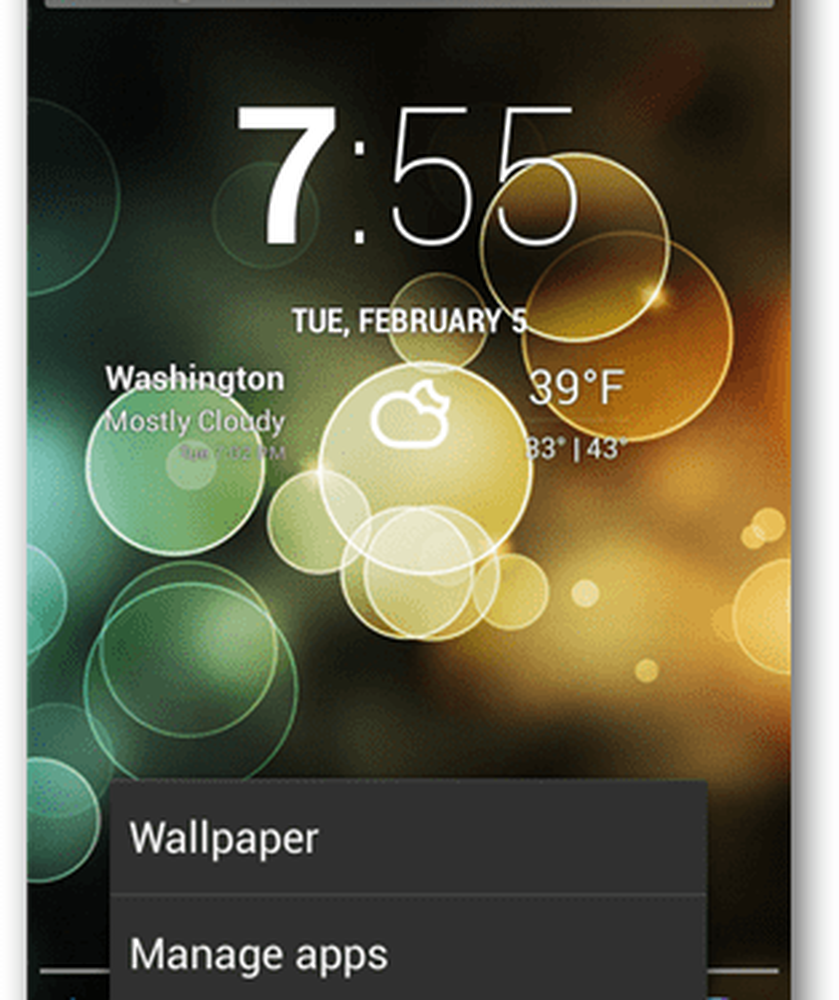
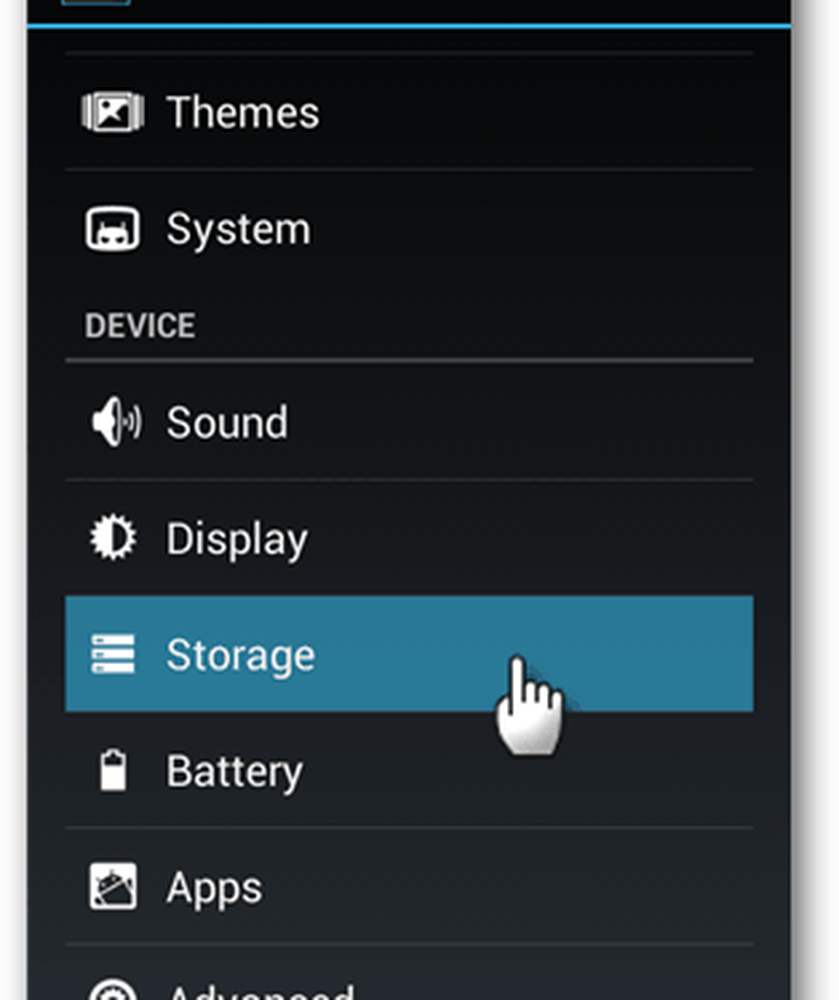
Nu i lagringsutrymmet kan du behöva rulla ner lite för att se det, tryck på knappen Cachad data.
Ett informationsfönster kommer dyka upp och ber dig att bekräfta att du vill rensa cachad data för alla appar. Tryck på OK för att rensa det. Förändringen kommer att gå igenom i bakgrunden och omedelbart ske.
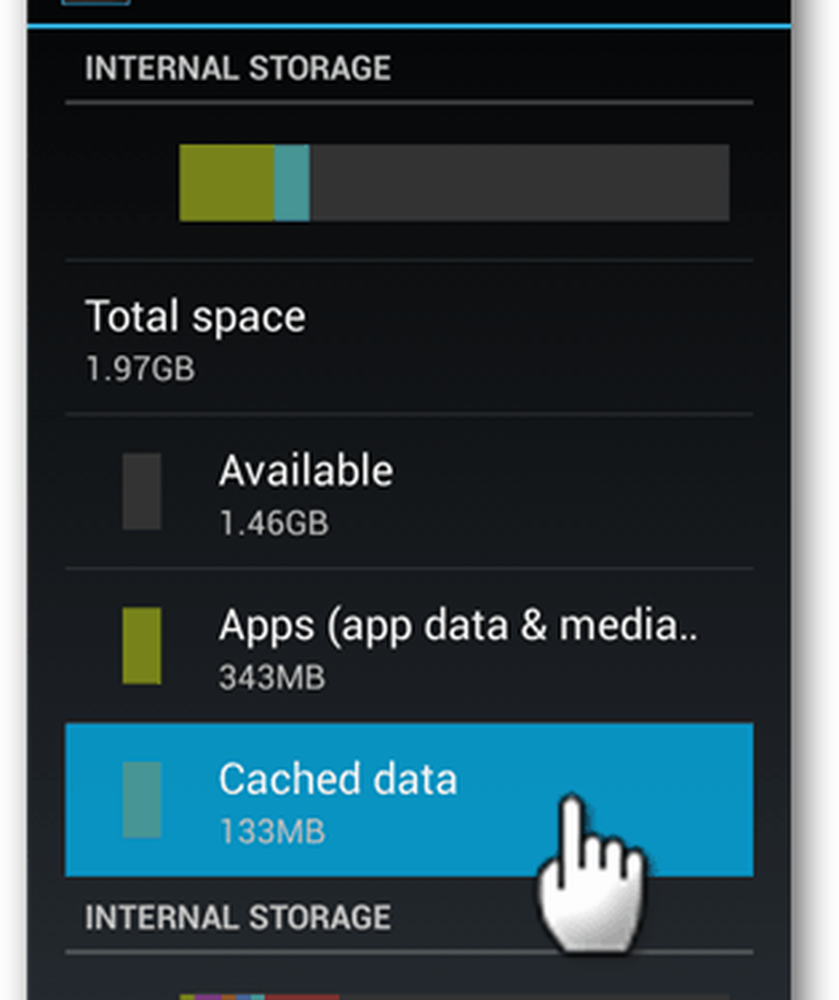
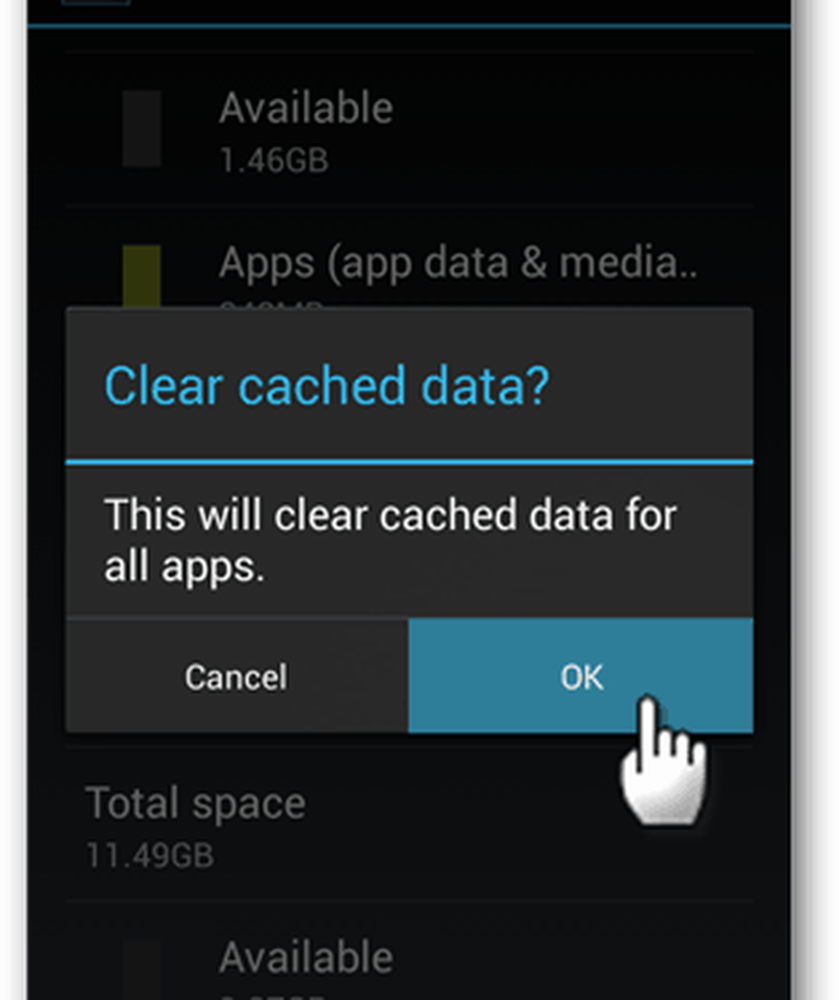
Cacheminnet är nu rensat för alla dina Android-appar. Du kanske märker en liten ökning av laddningstider för vissa appar, men totalt sett resulterar det bara i frigjort utrymme. Detta är ett bra rutinunderhåll om du kör en enhet med begränsad lagring, till exempel Nexus 4 eller Nexus 7 8GB.